סיסמאות הן כלי אבטחה מצוינים המונעים מאנשים לא מורשים לגשת למידע שונה. אבל זה לא כל כך קל לשמור על קשר עם כל הסיסמאות שלך. הסיבה לכך היא שמשתמש מחשב ממוצע משתמש ב-20 עד 40 סיסמאות וניהולן אינו משימה קלה.
ללמוד את כל הסיסמאות הללו בעל פה זה קצת קשה - זו הסיבה שרבים מעדיפים להשתמש באותה סיסמה בכל החשבונות שלהם. למרבה המזל, דפדפנים יכולים כעת לשמור את שם המשתמש והסיסמה שלך כך שלא תצטרך ללמוד את כל הסיסמאות בעל פה או תמיד להחזיק מחברת סיסמאות בהישג יד.
ובכן, תכונה זו של שמירת סיסמה עשויה לפעמים לא לעבוד וייתכן ש-Microsoft Edge לא תזכור את הסיסמאות שלך. אבל יש כמה שלבי פתרון בעיות שאתה יכול להמשיך לתקן את הבעיה.
Microsoft Edge לא יזכור סיסמאות
1. הפעל מחדש את הצג את היישומים הנפוצים ביותר
- פתח את ה הגדרות אפליקציה ועבור אל התאמה אישית
- בחר הַתחָלָה ומצא את האפשרות הצג את האפליקציות הנפוצות ביותר
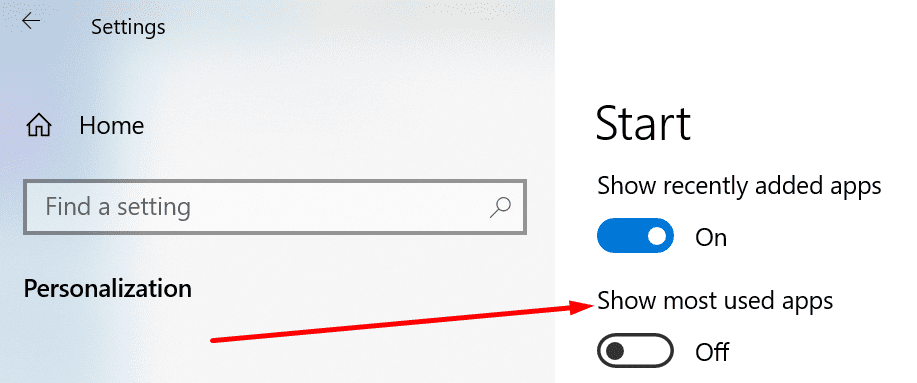
- הפעל תכונה זו - אם היא כבר מופעלת, השבת אותה ולאחר מכן הפעל אותה מחדש.
2. אפשר עוגיות ב-Edge
אם חסמתם קובצי Cookie ב-Edge, הדבר עלול להשפיע גם על יכולת הדפדפן לשמור ולזכור את הסיסמאות שלכם.
- הפעל את הדפדפן ולחץ על התפריט
- בחר הגדרות → עבור אל שלך פּרוֹפִיל
- לְאַפשֵׁר הצע לשמור סיסמה ו שמור מערכים
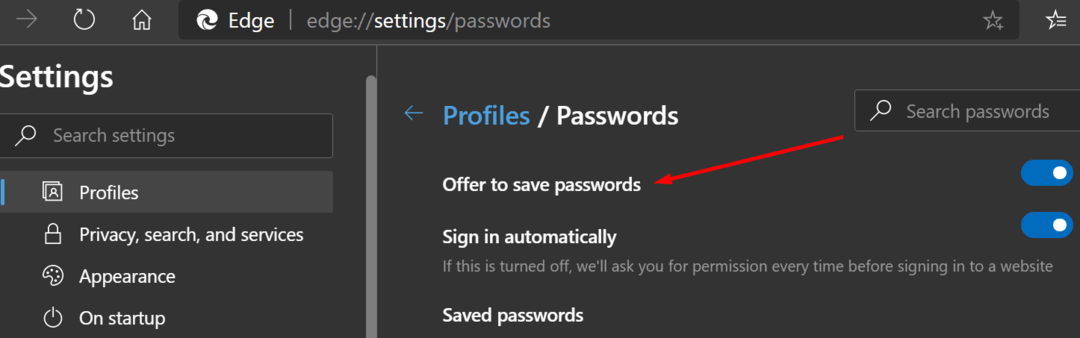
- לך ל הרשאות אתר ולאפשר עוגיות
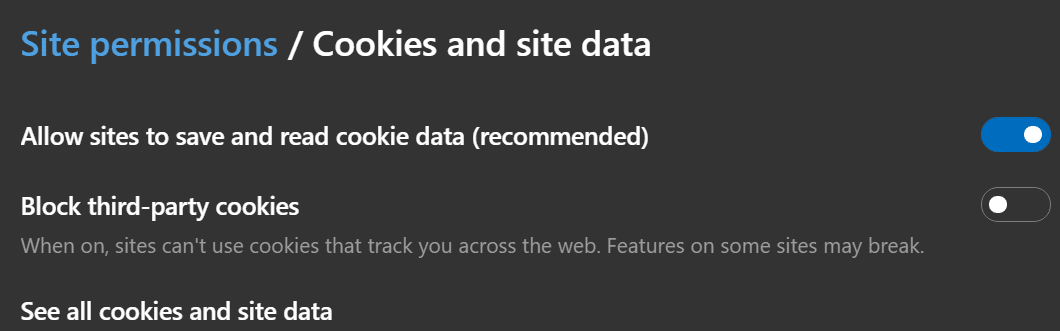
- הפעל מחדש את הדפדפן ובדוק אם בעיית הסיסמה נעלמה.
3. הפעל את Microsoft Credential Manager
אם Microsoft Credential Manager מושבת, Windows 10 ו-Edge לא יוכלו לגשת לסיסמאות ששמרת בעבר.
כדי לתקן את הבעיה, עליך לוודא שמנהל האישורים פועל.
- עבור אל חיפוש Windows והקלד שירותים
- פתח את ה שירותים אפליקציה ואתר את מנהל אישורים
- בחר בו וודא שהשירות פעיל
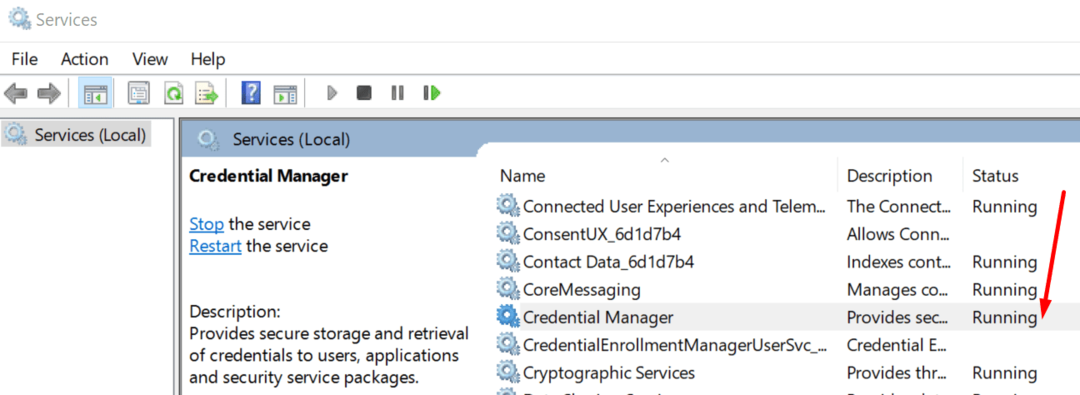
- אם זה כבר פועל, לחץ עליו פעמיים, השבת אותו ואז הפעל אותו מחדש.
4. נקה את היסטוריית הדפדפן ואת קובצי העוגיות
נתונים שנשמרו בעבר כגון קובצי Cookie, היסטוריית הגלישה שלך וקבצים זמניים אחרים עשויים למנוע מ-Edge לזכור את הסיסמאות שלך. ניקוי הנתונים אמור לעזור.
- הפעל את Edge, לחץ על התפריט ובחר הִיסטוֹרִיָה
- לחץ על נקה נתוני גלישה ובחר את ההיסטוריה, העוגיות והמטמון שלך
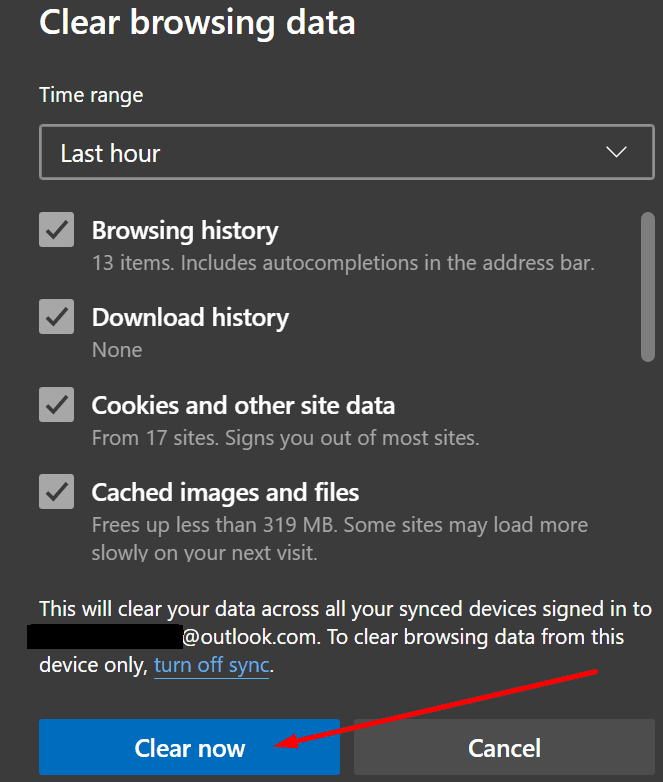
- לחץ על נקי עכשיו לחצן והפעל מחדש את הדפדפן.
5. השבת הרחבות
ודא שהתוספים או התוספים שלך אינם מפריעים לתכונת שמירת הסיסמה של Edge. התחל על ידי השבתת כל התוספים שלך ובדוק אם הבעיה נעלמה.
אם Edge יכול לשמור ולזכור סיסמאות ללא כל בעיה עם התוספים מושבתים, זהה את האשם והסר את ההתקנה של התוסף הבעייתי.
אם שום דבר לא עבד, שקול להשתמש במנהל סיסמאות.